當您嘗試在 Windows 11 上安裝遊戲時,通常會彈出 DirectX 安裝程序。如果缺少 DirectX 文件,遊戲可能會拋出缺少 DirectX DLL 文件的錯誤。但是,當用戶嘗試運行 DirectX 安裝程序以安裝最新文件時,它會產生錯誤。
此問題的原因可能是網絡不可用、丟失或損壞的.NET Framework 文件,甚至是多管閒事防病毒程序。我們將列出所有可能的方法來修復 DirectX 未在 Windows 上安裝的問題並完成安裝。讓我們開始吧。
1.排除 Internet 問題
DirectX Web 安裝程序需要 Internet 連接才能從服務器下載文件。如果您的系統沒有可用的互聯網連接,您將遇到“DirectX 安裝程序無法下載文件”錯誤。
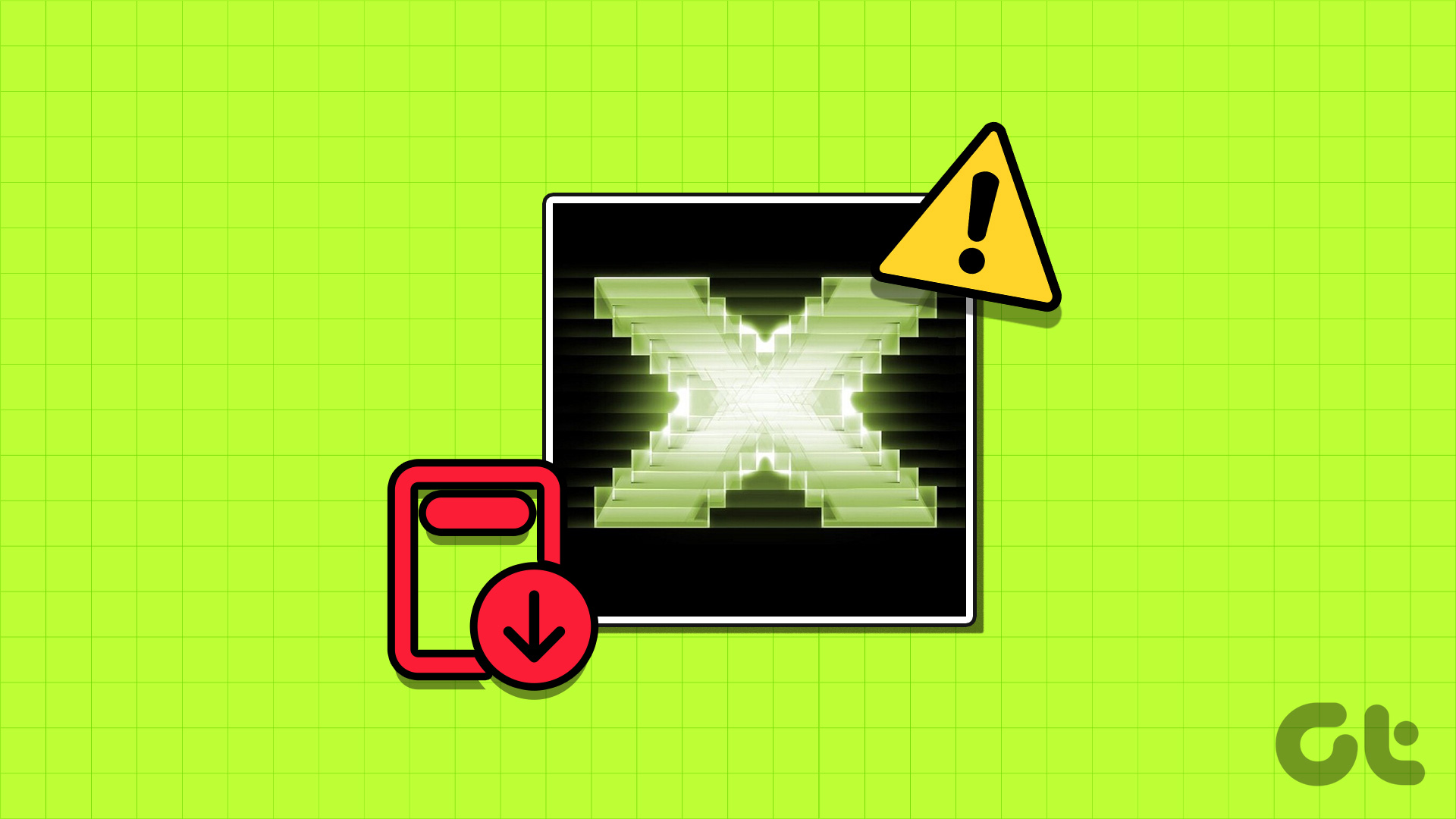
所以,轉到操作中心,斷開連接,然後重新連接到您的 Wi-Fi 網絡。您還可以在瀏覽器中打開網頁或運行純網絡應用程序來檢查它是否可以訪問互聯網。
此外,重新啟動路由器以清除其緩存並重新連接到 ISP。如果您發現互聯網連接沒有問題但無法安裝 DirectX,請繼續執行下一步。
2.關閉並重新啟動 DirectX 安裝程序
DirectX 安裝程序應用程序可能會遇到故障並停止正常工作。解決此問題的最佳方法是從任務管理器中終止應用程序,然後重新啟動它。方法如下:
第 1 步:按 Ctrl + Shift + Esc 鍵盤快捷鍵打開計算機上的任務管理器。
第 2 步:轉到搜索欄,鍵入 DirectX,然後按 Enter。
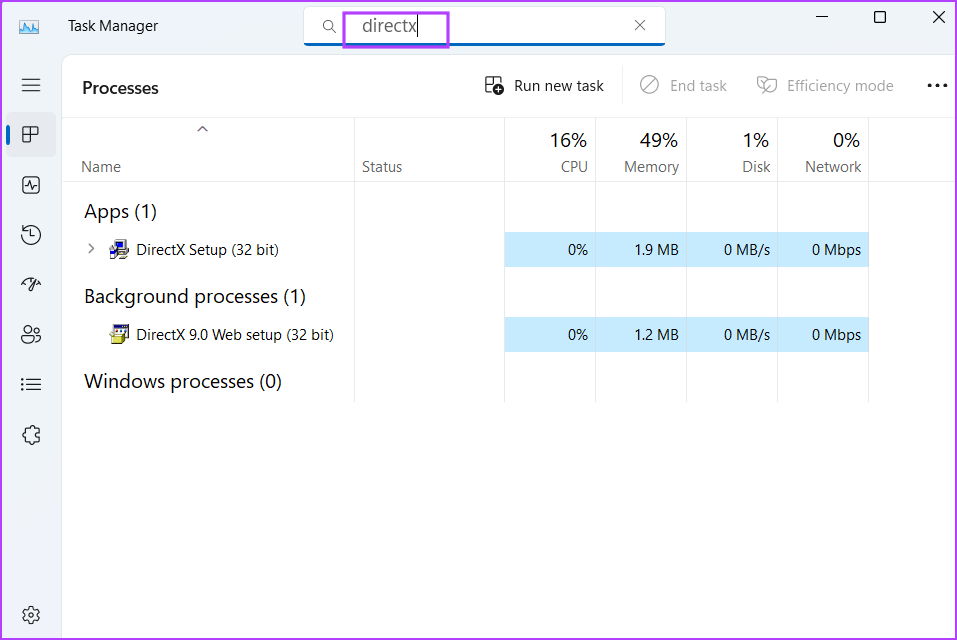
第 3 步:右鍵單擊一個 DirectX 進程並選擇“結束任務”選項。
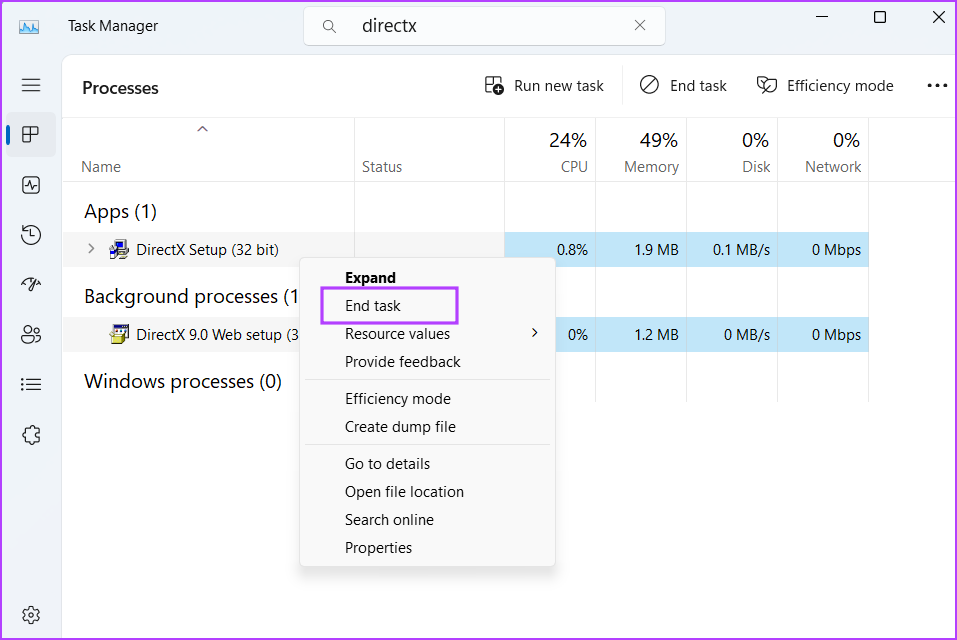
第 4 步:對所有 DirectX 進程重複相同的操作,然後關閉任務管理器。
第 5 步:以管理員權限啟動 DirectX 安裝程序並檢查它是否下載
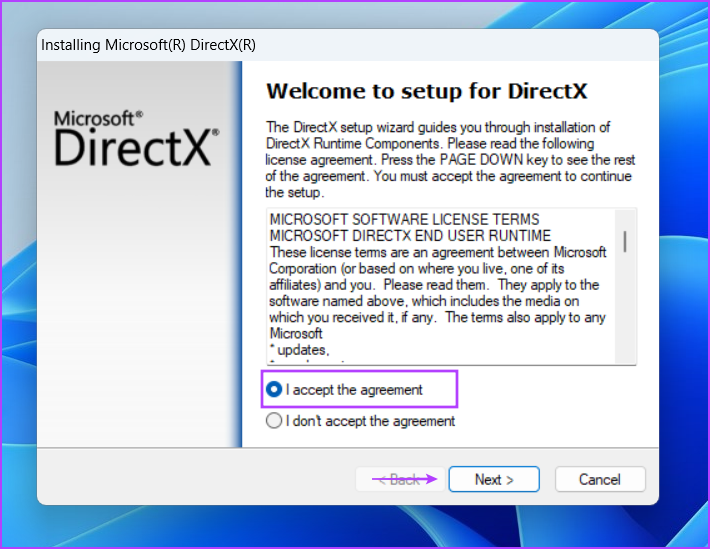
3.運行程序兼容性疑難解答
舊版本的 DirectX 安裝應用程序可能會遇到與新版本的 Windows 11 的兼容性問題。因此,您可以使用內置的程序兼容性疑難解答來識別和修復安裝程序文件的問題。重複以下步驟:
第 1 步:轉到 DirectX 安裝文件的下載位置並單擊它。按 Alt + Enter 鍵盤快捷鍵打開“屬性”窗口。
第 2 步:切換到“兼容性”選項卡。單擊“運行兼容性疑難解答”按鈕。
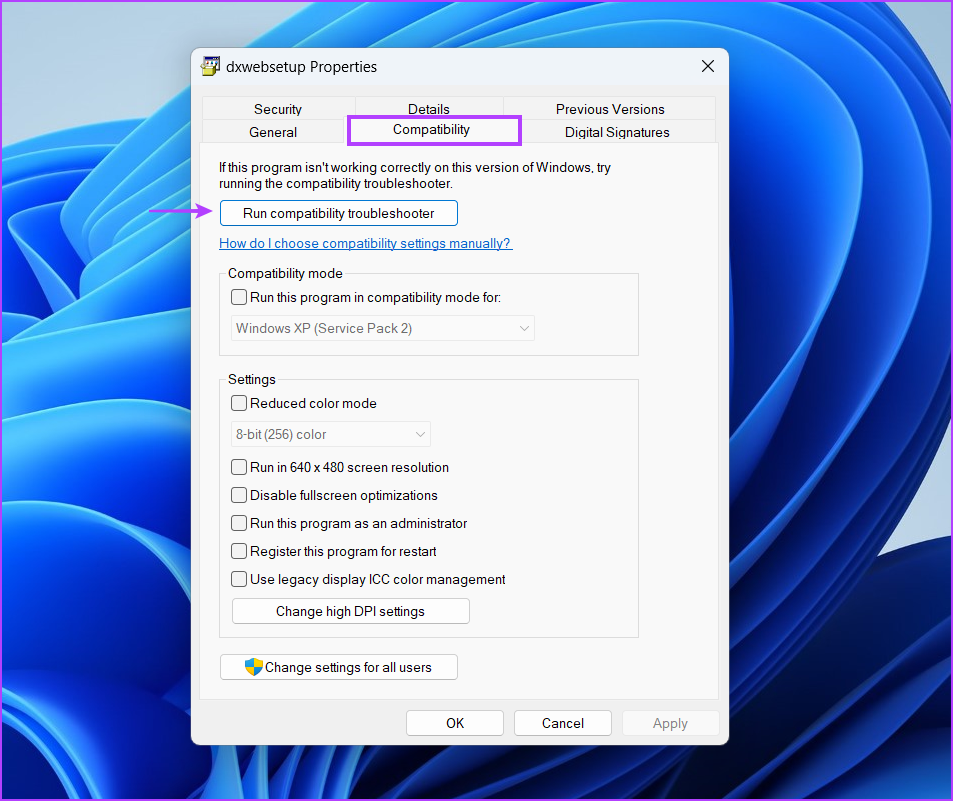
第 3 步:在“程序兼容性疑難解答”窗口中,單擊“嘗試推薦的設置”選項。
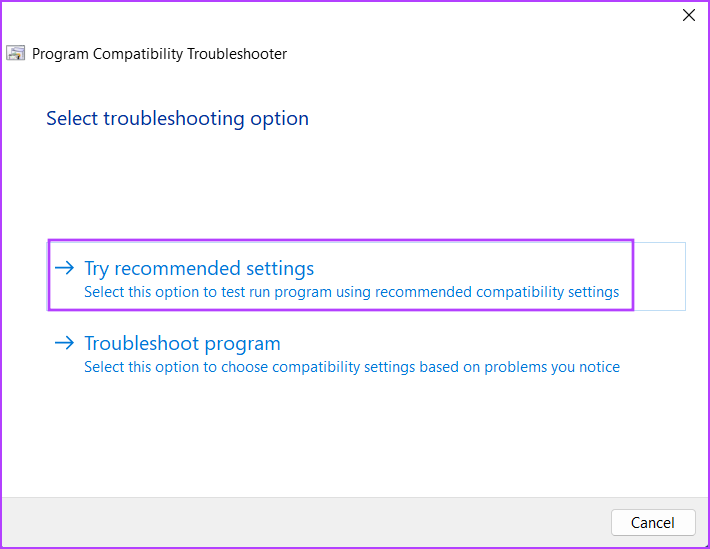
第四步:點擊測試程序按鈕。
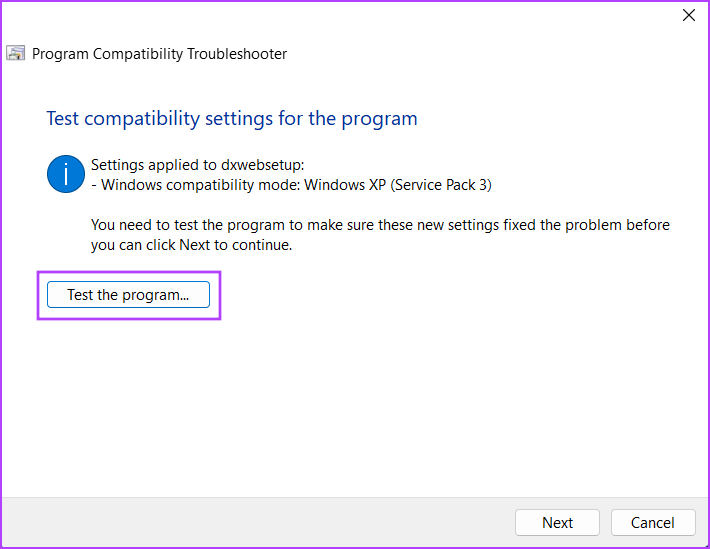
第 5 步:用戶帳戶控制將啟動。單擊“是”按鈕。
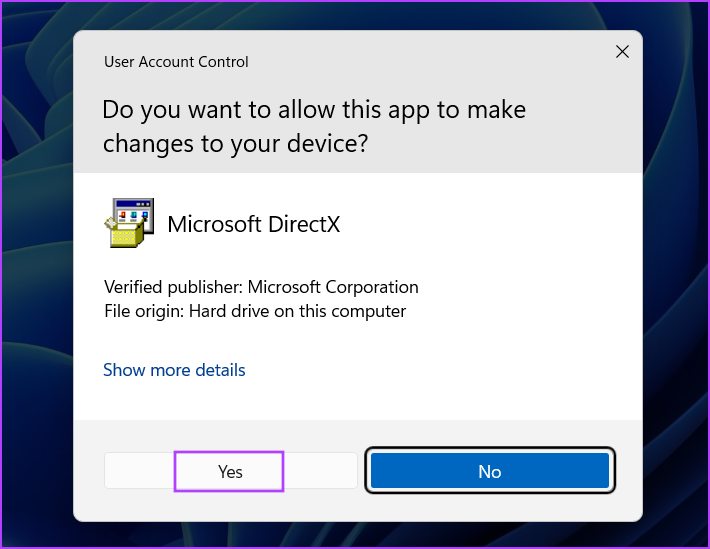
第 6 步:繼續安裝並檢查您是否能夠在您的系統上安裝 DirectX。
第 7 步:關閉程序兼容性疑難解答窗口。
4.安裝.NET Framework 3.5
DirectX 安裝程序需要.NET Framework 3.5 才能正常工作。但是,如果您的 Windows 計算機上未安裝該功能,那麼您在安裝 DirectX 運行時時將遇到錯誤。您可以通過控制面板安裝.NET Framework 3.5。操作方法如下:
第 1 步:按 Windows 鍵打開“開始”菜單,在搜索欄中鍵入 appwiz.cpl,然後按 Enter。
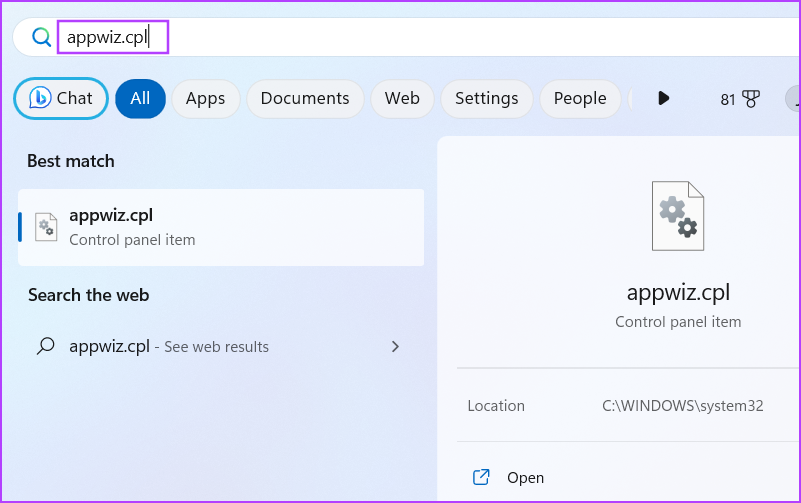
第 2 步:“程序和功能”窗口將打開。轉到左上角區域並單擊“打開或關閉 Windows 功能”選項。
第 3 步:選中“.NET Framework 3.5(包括.NET 2.0 和 3.0)’選項。單擊“確定”按鈕。
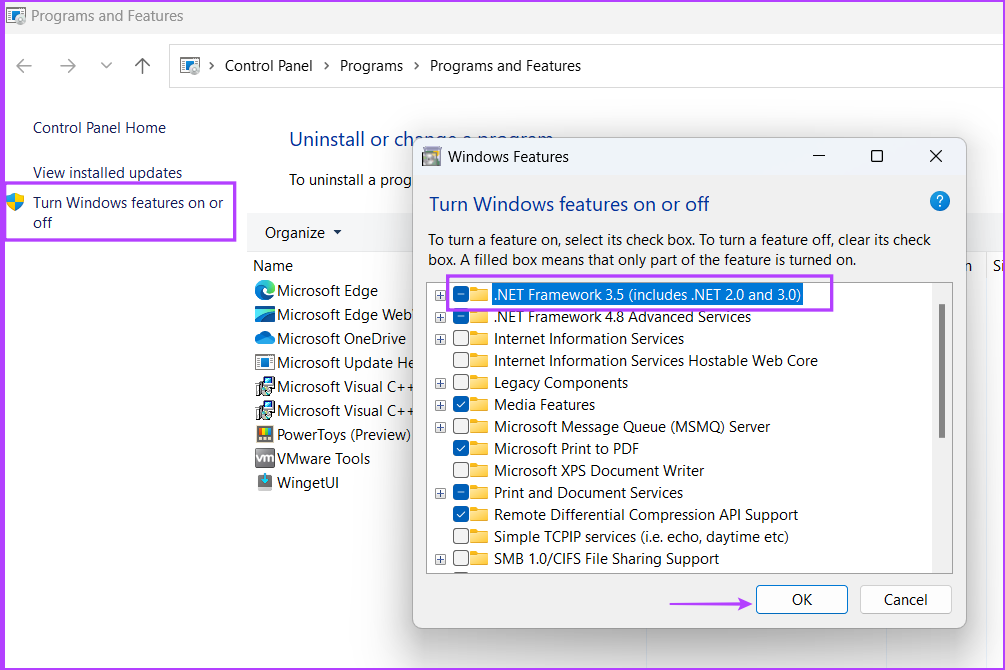
第 4 步:單擊“讓 Windows 更新為您下載文件”選項。等待下載完成,安裝並關閉下載窗口。
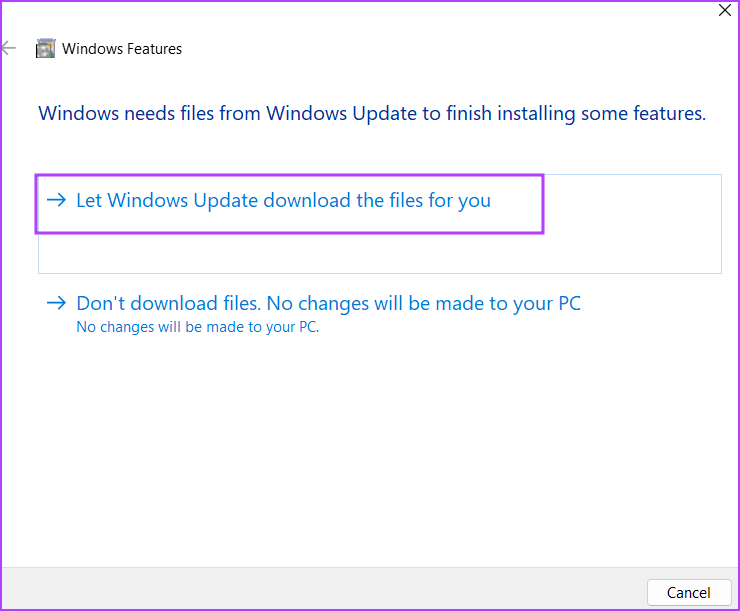
第 5 步:重新啟動計算機以應用更改。
5.修復.NET Framework
如果您已經在 Windows 11 系統上安裝了.NET Framework 但仍然無法安裝 DirectX,請修復.NET Framework 安裝。 Microsoft 提供了一個官方工具來執行此修復。重複以下步驟:
第 1 步:下載 Microsoft.NET Framework 修復工具。
第二步:前往下載位置並運行該工具。當出現用戶帳戶控制提示時,單擊是繼續。

第 3 步:單擊“我已閱讀並接受許可條款”複選框。然後單擊“下一步”按鈕。
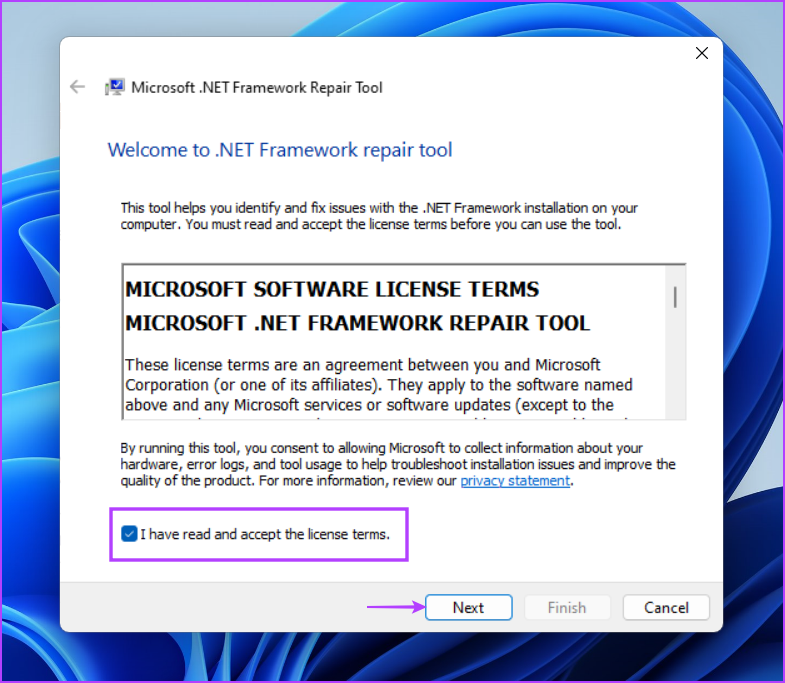
第 4 步:該工具將建議一些更改。單擊“下一步”按鈕。
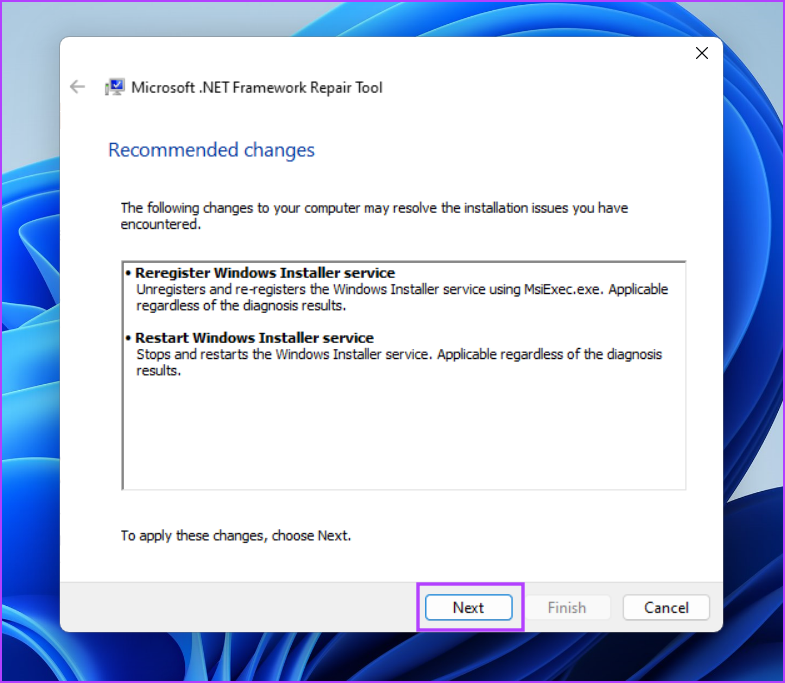
第 5 步:等待工具應用更改並單擊下一步。
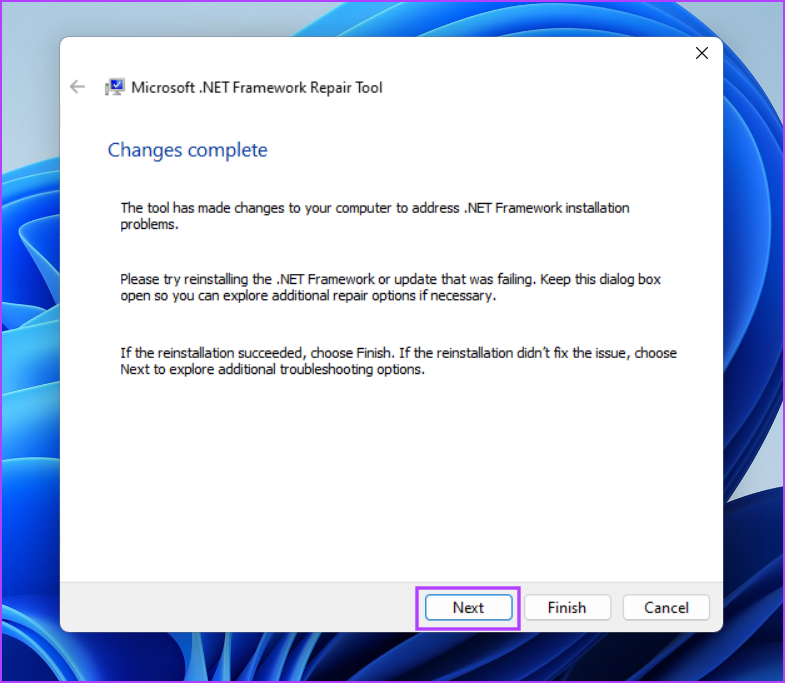
第 5 步:最後,單擊完成按鈕關閉工具。
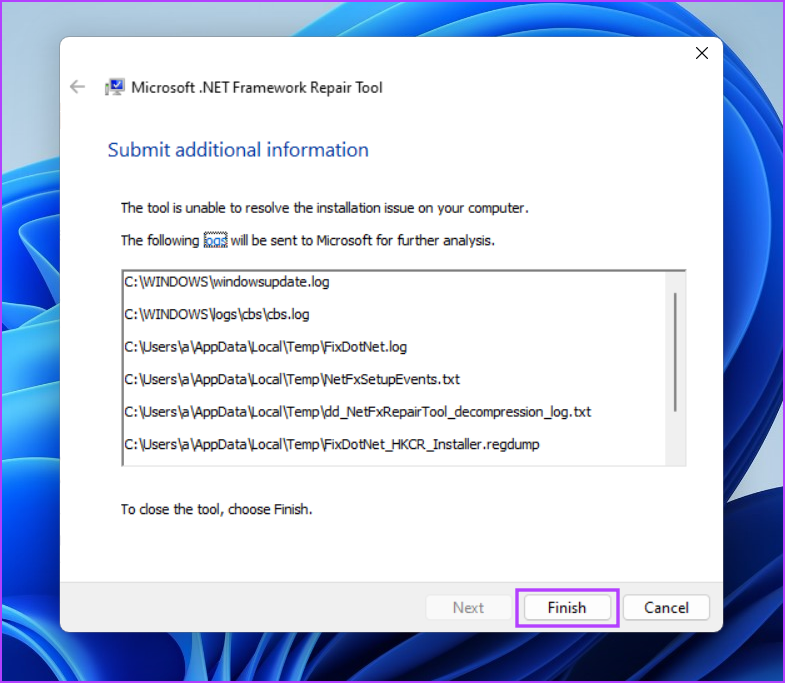
第 6 步:重新嘗試 DirectX 安裝。
6.暫時禁用防病毒程序
Windows Defender 或第三方程序有時會過度保護並阻礙安裝過程。因此,您必須暫時禁用 Windows Defender 等防病毒程序並嘗試安裝 DirectX。操作方法如下:
第 1 步:按 Windows 鍵打開“開始”菜單,在搜索欄中鍵入 Windows Security,然後按 Enter。
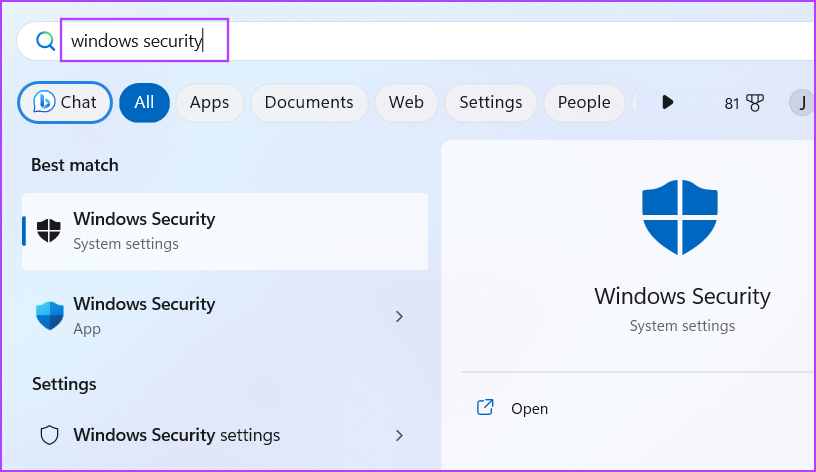
第 2 步:單擊“病毒和威脅防護”圖標。
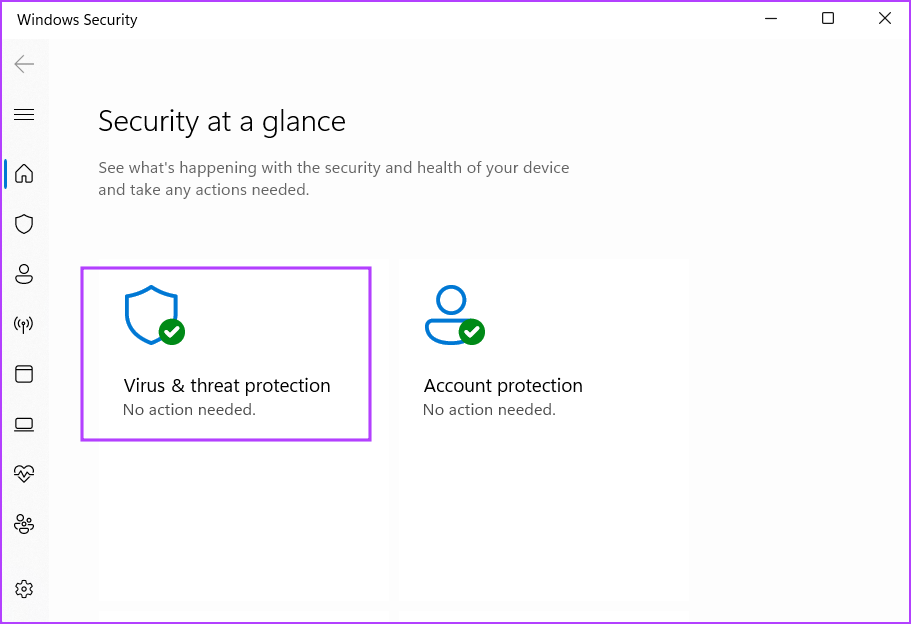
第 3 步:向下滾動到“病毒和威脅防護設置”部分。單擊“管理設置”選項。
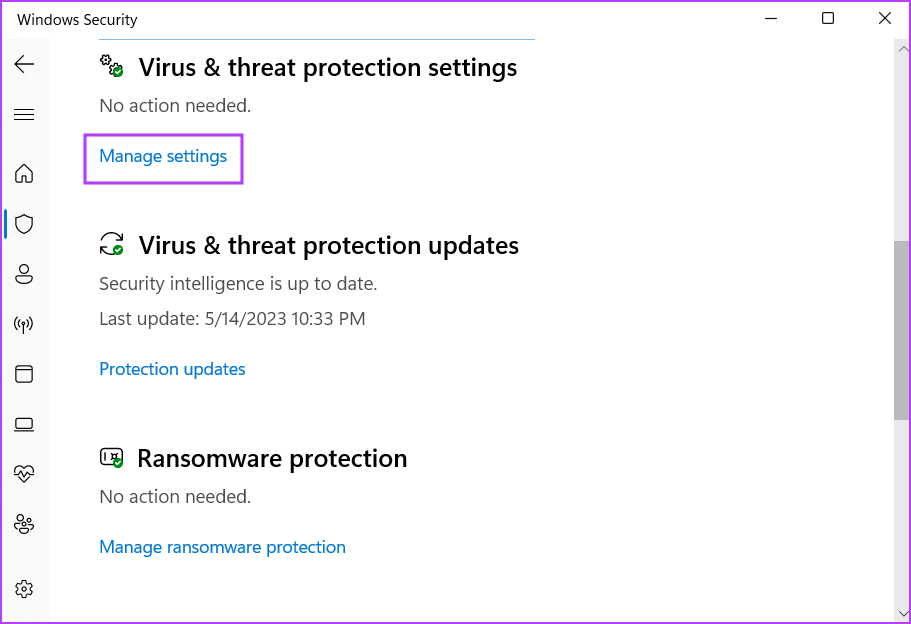
第 4 步:禁用實時保護選項下方的切換按鈕。
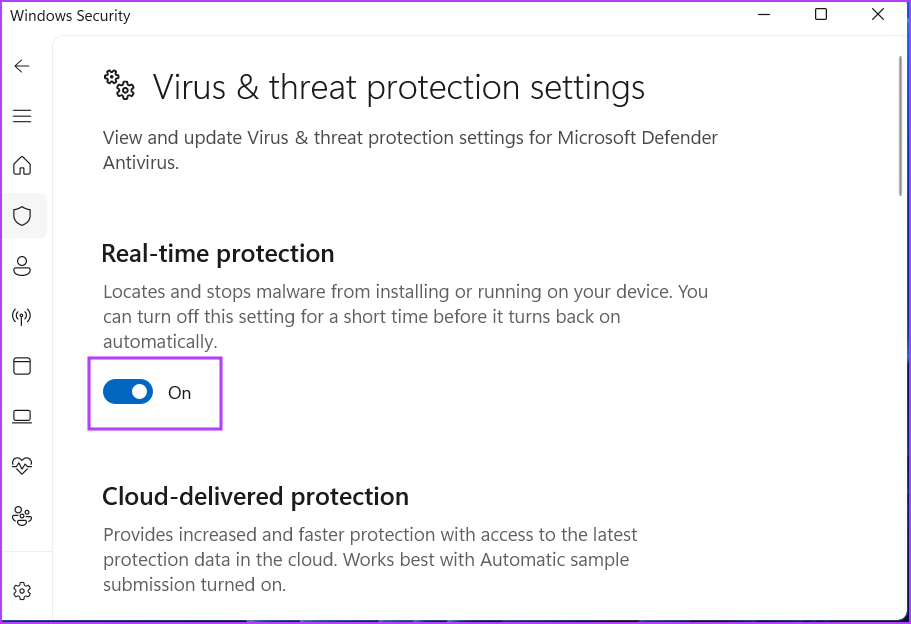
第 5 步:當出現用戶帳戶控制提示,單擊是按鈕。 Windows Defender 在您的系統上暫時處於非活動狀態。
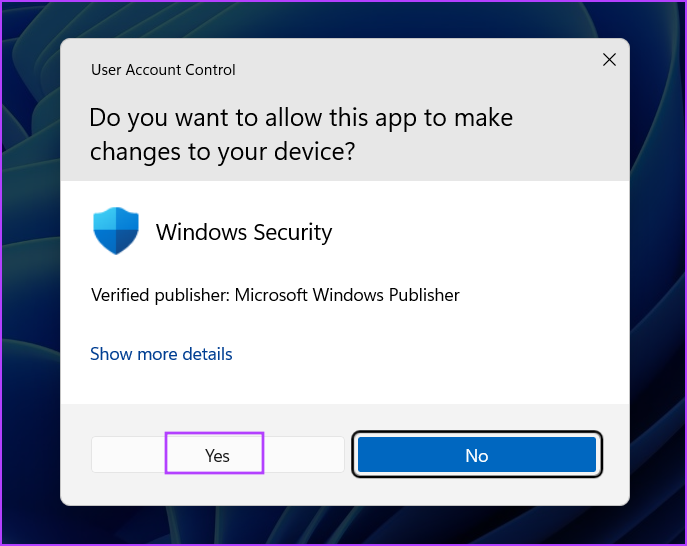
第 6 步:如果您在系統上使用第三方防病毒軟件,您可以轉到系統托盤圖標並暫時禁用它
第 7 步:在您的系統上運行 DirectX 安裝程序。
7.嘗試離線安裝程序
如果您嘗試使用 DirectX 的 Web 安裝程序並看到 DirectX 錯誤“安裝程序無法下載文件。請稍後重試或檢查網絡連接”,然後改用離線安裝程序。操作方法如下:
第 1 步:下載 DirectX 最終用戶運行時(2010 年 6 月)工具。
第 2 步:右鍵單擊下載的文件並選擇以管理員身份運行選項。
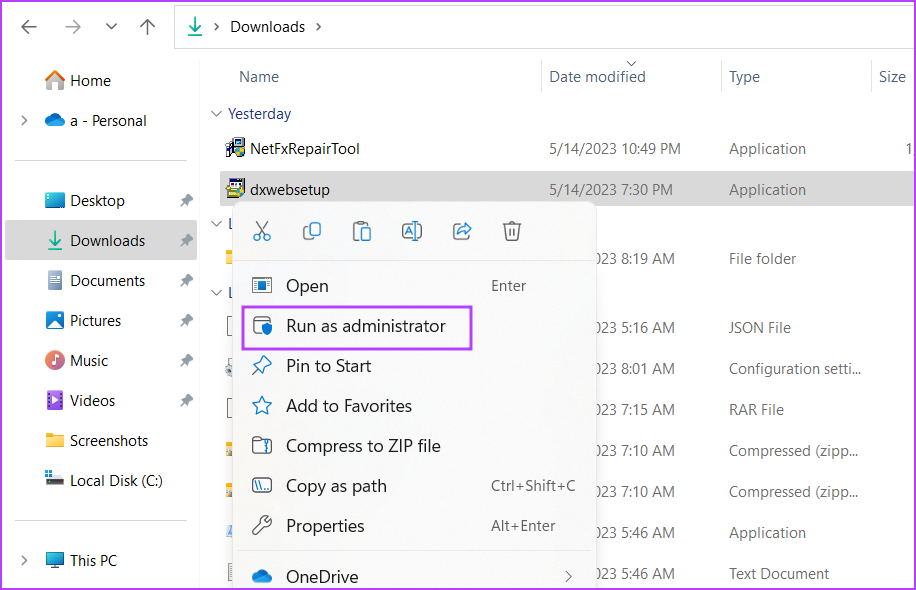
第 3 步:用戶帳戶控制將彈出。單擊“是”按鈕。
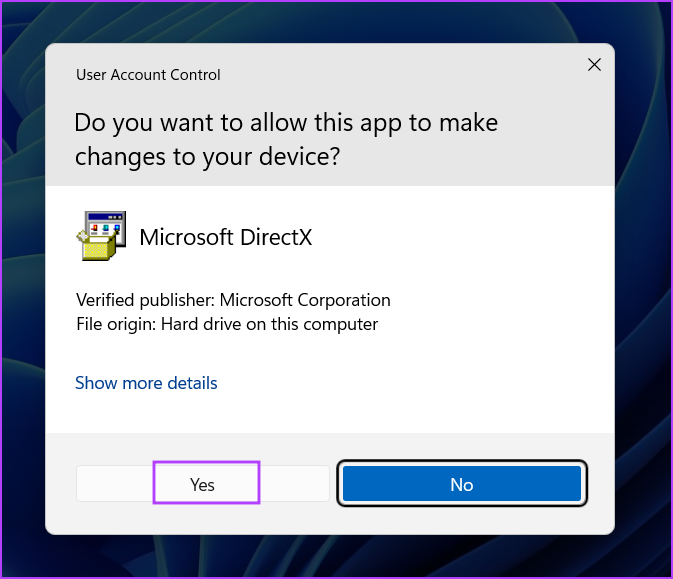
第 4 步:按照屏幕上的說明安裝 DirectX。您不需要下載其他文件,因為此安裝程序包含所有必需的 DLL 文件。
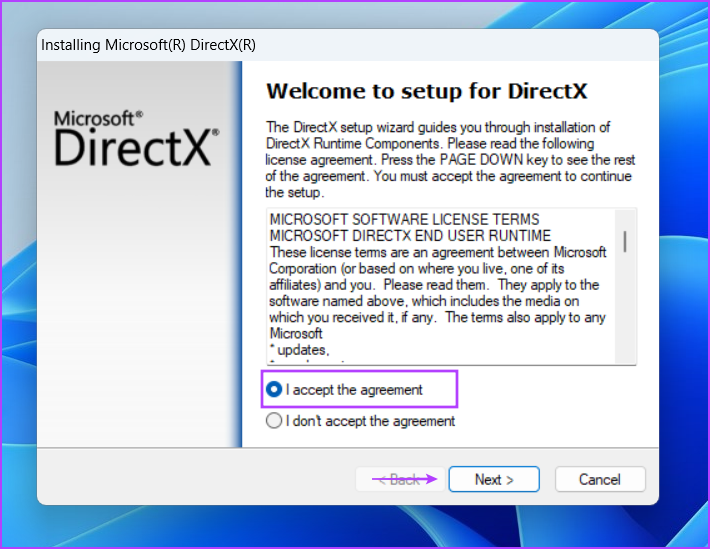
No More DirectX Woes
DirectX 對於遊戲和所有需要訪問視頻的應用至關重要卡和音頻硬件。如果您的系統中缺少它,您將遇到 DirectX 錯誤。我們希望上述方法能夠有效解決 DirectX 無法在 Windows 上安裝的問題。